Articles à la une
- 01 Récupération de données disque dur endommagé
- 02 Meilleur logiciel pour récupérer données disque dur
- 03 Service récupération données disque dur
- 04 Récupérer données disque dur formaté
- 05 Comment récupérer des fichiers supprimés d'un disque dur externe
- 06 Logiciel pour récupérer données disque dur externe
- 07 Logiciel de récupération de données western digital
- 08 Récupérer données SSD
- 09 Récupérer données partition GPT
- 10 Récupérer données disque dur Mac

Pour récupérer les données d'un disque formaté ou endommagé, procédez comme suit :
- 1. Démarrez EaseUS Data Recovery Wizard et localisez le disque endommagé.
- 2. Analysez le disque endommagé.
- 3. Affichez les résultats de la recherche.
- 4. Prévisualisez les fichiers en double-cliquant dessus.
- 5. Marquez les fichiers et les dossiers que vous souhaitez récupérer.
- 6. Cliquez sur "Récupérer" et choisissez un autre emplacement pour enregistrer les données récupérées. Plus d'informations...
Le disque dur externe est utilisé presque universellement dans notre vie quotidienne car nous pourrions y stocker et y transférer nos fichiers importants facilement et rapidement. Si nous apprécions la commodité qu'il nous apporte, nous rencontrons aussi les difficultés qu'il engendre. La perte de données sur un disque dur externe est inévitable. Vous pouvez supprimer des fichiers accidentellement, formater le disque dur externe. Le disque dur externe lui-même est endommagé de manière inattendue.
- Partie 1. Logiciel fiable de récupération de données sur disque dur externe
- Partie 2. Comment récupérer les données d'un disque dur endommagé
- Partie 3. Comment réparer un disque dur externe endommagé
- Partie 4. Comment prévenir la corruption/la défaillance du disque dur externe
Partie 1. Logiciel fiable de récupération de données sur disque dur externe
Le fait que le disque dur externe soit endommagé n'est pas tout à fait rare. Tout le monde pourrait être confronté à ce problème. La récupération d'un disque dur externe endommagé à l'aide d'un logiciel professionnel est votre meilleur choix. Il existe de nombreux programmes de récupération de disque dur externe qui prétendent récupérer tout ce qui se trouve sur un disque dur externe.
Franchement, seuls quelques-uns d'entre eux peuvent donner les résultats souhaités. Si vous recherchez un logiciel de récupération de disque dur externe sûr et fiable, alors essayez EaseUS Data Recovery Wizard. C'est l'un des programmes de récupération de données les plus professionnels, il compte plus de 10 millions d'utilisateurs dans le monde entier. Il peut également récupérer les données du disque dur interne, de la carte SD, des clés USB, etc. Il possède de nombreuses fonctionnalités extraordinaires :
- Récupérer des données supprimées, formatées et inaccessibles dans différentes situations de perte de données.
- Récupérer des photos, du son, de la musique et des courriels à partir de n'importe quel stockage de manière efficace, sûre et complète.
- Récupérer les données de la corbeille, du disque dur, de la carte mémoire, de la clé USB, de l'appareil photo numérique et du caméscope.
Pourquoi est-ce le meilleur logiciel de récupération de données ? Pouvez-vous le prouver ? Oui, nous avons testé 5 logiciels de récupération de données largement utilisés. Nous avons testé le temps et la vitesse de balayage de la même partition (127 Go de libre sur 141 Go) à la recherche de fichiers supprimés/perdus. Pour un outil de récupération de données, la vitesse de balayage et la possibilité de trouver plus de fichiers sont vraiment intéressantes. D'après les résultats, le logiciel de récupération de données d'EaseUS est le meilleur. Vérifiez les détails dans le tableau:
| Nom de produit | Recover My Files | Recuva | Disk Drill | Stellar Data Recovery | EaseUS Data Recovery Wizard |
|---|---|---|---|---|---|
| Temps d'analyse | 1h | > 1h | > 1h | 37min | 27min |
| Fichiers trouvés | 321,297 fichiers | 111,213 fichiers | 2,254 fichiers | 414,170 fichiers | 784,741 fichiers |
| Taille de fichier | 13.80 Go | aucune taille n'est indiquée | 1.92 Go | 19.84 Go | 38.53 Go |
Partie 2. Comment récupérer les données d'un disque dur endommagé
Lorsque votre disque dur externe est corrompu ou endommagé, la première chose que vous devez faire est d'extraire les fichiers avant qu'ils ne disparaissent à jamais. C'est la seule façon de vous en sortir avant que le disque dur ne soit mort à jamais. Mais vous devez vous assurer que votre disque dur externe apparaît comme étant "en ligne" dans la gestion des disques.

Ensuite, vous pouvez essayer le meilleur logiciel de récupération de disque dur pour restaurer toutes les données perdues du disque dur externe avec la vidéo.
Tutoriel en vidéo pour récupérer des données du disque dur externe
Cette vidéo vous montrera comment réparer un disque dur externe endommagé sans perte de données. Suivez les méthodes proposées ici pour réparer un disque dur externe endommagé.
📌Chapitres vidéo:
0:14 1. Qu'est-ce qui peut corrompre le disque dur externe?
0:58 2. Comment réparer des fichiers corrompus sur un disque dur externe?
1:22 3. Comment récupérer des données ou des fichiers sur un disque dur externe endommagé?
2:57 4. Comment réparer un disque dur externe endommagé?
3:51 5. Comment réparer un disque dur externe corrompu sans formatage?
Vous pouvez également suivre les directives ci-dessous pour récupérer des fichiers perdus à partir d'un disque dur externe endommagé:
Etape 1. Lancez EaseUS Data Recovery Wizard. Décidez l'emplacement de stockage de disque où se trouvent des données perdues, et puis cliquez sur "Analyser" pour commencer le processus de récupération de fichiers.

Etape 2. C'est une étape critique pour que le logiciel de récupération de données recherche beaucoup plus des données perdues que possible. Ce processus peut prendre un peu de temps, soyez patient.

Étape 3. Cochez le(s) fichier(s) pour récupérer en filtrant par des types de fichier à partir les résultats d'analyse. Et puis, cliquez sur le bouton "Récupérer" pour récupérer les fichiers sélectionnés. Pour éviter l'écrasement des données, nous vous proposons de choisir un emplacement différent au lieu du disque dur d'origine.

- Notes
- Filtre - Cliquez sur cette option pour accéder rapidement à vos fichiers souhaités.
- Rechercher des données - Recherchez directement le nom du fichier ou son type pour le trouver.
- Autres dossiers perdus - Cliquez sur cette option lorsque les fichiers ont perdu des noms ou des chemins.
Partie 3. Comment réparer un disque dur externe endommagé
Un disque dur externe corrompu est une situation très courante et des milliers de personnes y sont confrontées chaque jour. Lorsque vous ne parvenez pas à accéder à votre disque dur externe, vous devez suivre les solutions ci-dessous pour le vérifier et le réparer :
- Vérifiez l'alimentation électrique et les erreurs de connexion. Il est probable que votre appareil dispose d'une source d'alimentation distincte. Il est donc important de vérifier l'alimentation électrique.
- Essayez un autre câble USB. Il y a peut-être un problème avec l'ancien.
- Utilisez un antivirus pour analyser votre disque si le disque dur externe contient des virus.
- Exécutez SFC (Ouvrez "Command Prompt" et entrez sfc /scannow). Il permet de réparer les fichiers système Windows endommagés ou manquants qui peuvent causer la corruption du disque.
Exécutez CHKDSK pour corriger les erreurs du système de fichiers (recommandé)
Si les trois moyens simples ne suffisent pas, je suggère d'exécuter CHKDSK pour corriger les erreurs du système de fichiers sur le périphérique externe. L'invite de commande CHKDSK vérifie le système de fichiers et les métadonnées du système de fichiers d'un volume pour détecter les erreurs logiques et physiques.
Étape 1. Dans la fenêtre de recherche, tapez cmd. Sur le résultat de la recherche, cliquez avec le bouton droit de la souris sur l'invite de commande et sélectionnez "Exécuter en tant qu'administrateur".
Étape 2. Tapez la commande: chkdsk E: /f /r /x
Ici, vous devez remplacer E par votre lettre de lecteur.
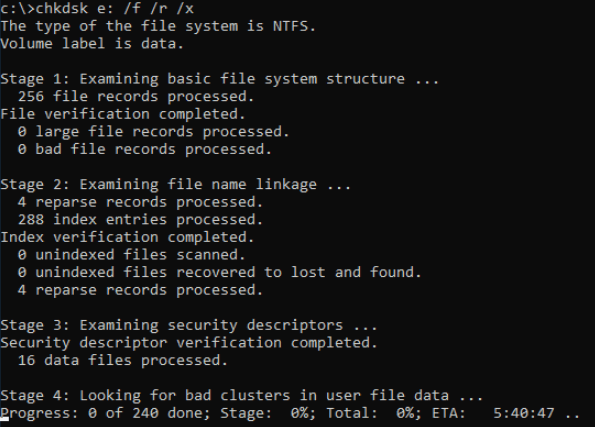
Partie 4. Comment prévenir la corruption/la défaillance du disque dur externe
La meilleure façon de prévenir une perte est de réduire les risques de défaillance d'un disque dur externe en prenant des mesures préventives. Voici quelques conseils susceptibles de provoquer la corruption de votre disque et que vous pouvez suivre pour éviter que les périphériques de stockage ne se corrompent maintenant :
- Soyez extrêmement prudent avec le disque. Veillez toujours à ce que le disque se trouve dans un endroit sûr lorsqu'il est allumé. Stockez le disque dur externe à l'abri de la lumière directe du soleil.
- Utilisez toujours l'option "Remove Device". Ne débranchez jamais un disque dur externe pendant l'accès à des fichiers, car cela corromprait ses données.
- Éloignez-vous des aimants. Un aimant effacera toutes les données d'un disque dur externe, donc gardez-les loin de lui.
- Utilisez correctement la prise USB. Lorsque vous retirez un câble USB d'un appareil, tirez doucement sur le connecteur du câble. Ne tirez pas sur le câble, car cela pourrait endommager le connecteur.
- Sauvegardez, sauvegardez et sauvegardez. Vous pouvez créer une copie des fichiers de votre disque dur externe et les télécharger vers un service en nuage comme Dropbox ou Google Drive. Vous pouvez également les copier sur un autre disque ou créer un calendrier de sauvegarde pour sauvegarder les fichiers automatiquement. Il est toujours utile d'avoir une sauvegarde à l'avance.
Conclusion
Il est très courant de se retrouver avec un disque dur externe endommagé ou corrompu. Vous avez beaucoup de chance si votre ordinateur détecte un disque dur externe même s'il semble que tous les fichiers ont disparu. Il est possible de récupérer les fichiers à l'aide d'un logiciel professionnel - EaseUS Data Recovery Wizard. Quels que soient les scénarios de perte de données que vous rencontrez, EaseUS est toujours prêt à vous aider.
Ces informations vous-ont elles été utiles ?
Articles associés
-
Comment récupérer des photos supprimées de Nikon Coolpix (2025)
![author icon]() Arnaud/Jun 16, 2025
Arnaud/Jun 16, 2025 -
Comment récupérer et déverrouiller un fichier Excel crypté sans mot de passe
![author icon]() Lionel/Jun 16, 2025
Lionel/Jun 16, 2025 -
Comment extraire et restaurer des fichiers spécifiques/individuels à partir de sauvegardes Windows
![author icon]() Nathalie/Jun 16, 2025
Nathalie/Jun 16, 2025 -
Réparez le fichier vidéo HTML5 introuvable ! #3 Fonctionne parfaitement [5 façons]
![author icon]() Arnaud/Jun 16, 2025
Arnaud/Jun 16, 2025